- Подготовка и проверка устройства
- Где искать блютуз в ноутбуке на Виндовс 7?
- Как настроить и использовать функцию?
- Соединение через блютуз двух ноутбуков
Довольно часто случаются ситуации, когда пользователь не может передать необходимую информацию со своего компьютера на другие устройства через функцию блютуз. Даже включенные устройства, находящиеся на одном столе, могут не видеть друг друга. В таком случае, пользователю стоит подробнее покопать информацию, как подключить bluetooth на ноутбуке Windows 7 и вообще где находится в Виндовс 7 блютуз на ноутбуке.
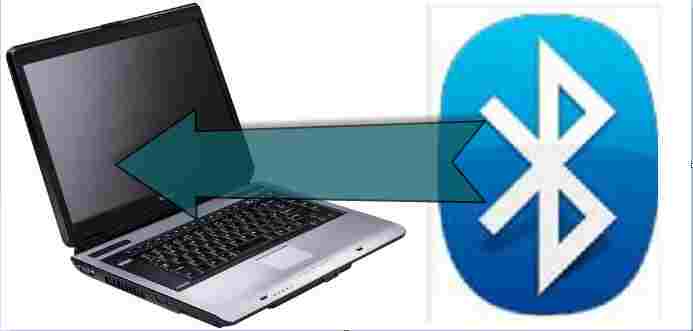
Подготовка и проверка устройства
Задумываясь над тем где найти блютуз на ноутбуке Windows 10 или другой операционной системе, в первую очередь владелец должен проверить имеет ли техника вообще такую функцию. Получить информацию можно через техническую инструкцию, наклейки, расположенные на корпусе, упаковку компьютера или интернет обзоры конкретной модели.
Обязательно понадобятся для того чтобы работал bluetooth на ноутбуке драйвера и дополнительные утилиты. Найти такие можно на диске, прилагаемом к покупке. Если диск был утерян, тогда придется отыскать необходимый софт в сети. Наиболее вероятно, что такие размещены на официальном сайте производителя.
Узнать установлены ли нужные программы на компьютере можно, выполнив следующие задания:
- одновременно нажать на клавиатуре «Пуск» и «R»;
- в открывшемся окне после этого, пользователь должен прописать: mmc devmgmt.msc;
- нажать «Ентер» и выбрать «Bluetooth» или «Радиомодуль»;
- во вкладке можно прочитать название адаптера, что используется.
Где искать блютуз в ноутбуке на Виндовс 7?
Совсем несложно найти нужную опцию в «седьмом». Путь к этой функции можно указать в нескольких шагах.
- Открыть главное меню компьютера, то есть нажать на кнопку «Пуск».
- Находим «Панель управления».
- В открывшейся вкладке выбираем «Диспетчер задач».
- Среди других функциональных частей операционной системы можно будет также увидеть знак Bluetooth, или надпись «B» или «Bluetooth».
Там же можно активировать функцию или отключить ее в случае необходимости.
Смотрите видео о том, как быстро включить блютуз на Виндовс 7.
Тем, кого интересует, где находится блютуз в ноутбуке Виндовс 7, полезно будет узнать, что осуществить включение функции можно и через кнопку на клавиатуре. Правда, для разных моделей кнопка может быть разной. Часто такая совмещается с кнопкой вай-фая. В большинстве случаев, на ней есть отметка антенны или знака Bluetooth. Часто функция доступна благодаря кнопкам: F5, F12, F10, F2. Воспользоваться такими можно только в паре с клавишей Fn.
Не придётся долго думать над тем, где найти блютуз на ноутбуке Windows 7, сразу после установления актуальных драйверов. Знак опции появится в правом нижнем углу рабочей панели - системном трее. Если навести на него курсив и нажать правой частью мышки, тогда откроется отдельное меню. В нем можно и включить функцию, и выключить, и удалить, и параметры пересмотреть.
Как настроить и использовать функцию?
После того, как вопрос с тем, где в ноутбуке блютуз включается на Виндовс 7, уже решен, можно попробовать использовать передачей данных.
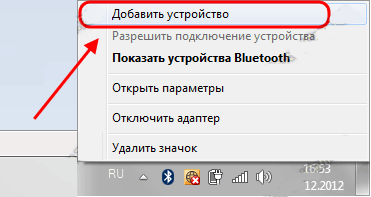
Для начала нужно в трее правой кнопкой мышки нажать на значок Bluetooth. Появится меню, и в нем выбрать пункт «Добавить устройство». Система автоматически начинает поиск доступных вариантов гаджетов, а тогда выдает список из тех, что находятся в зоне доступа.
Пользователь выбирает свой гаджет, гарнитуру т.д. и нажимает активную кнопку «Дальше». После этого можно действовать в соответствии с подсказками, что периодически появляются на мониторе.
Читайте о практических советах, как усилить сигнал Wi-fi.
А также о том, вреден ли вай фай для человеческого организма.
Если же нужно, что бы другие объекты (например планшет или смартфон) распознавал компьютер, тогда придется выполнить некоторые настройки:
- Найти значок bluetooth на ноутбуке Windows 10 или иной ОП.
- При помощи правой части мышки открыть меню опции.
- В открывшемся окне, выбрать «Открыть параметры».
- В соответствующем разделе нужно поставить галочку рядом с пунктом «Разрешить устройствам находить этот ноутбук».
Соединение через блютуз двух ноутбуков
Не придётся много времени, усилий и инструментов для того, чтобы подсоединить блютуз: мышь для ноутбука и два устройства. Как правило, если на двух компьютерах установлено драйвера, и функция Bluetooth на обоих объектах подключена, они автоматически распознают друг друга и соединяются.

Если этого не происходит, пользователь должен самостоятельно ввести статический код вручную. Для того, чтобы соединить оба компьютера, нужно выполнить несколько шагов:
- Правой частью мышки нажать на кнопку Bluetooth. В окне меню откроется после этого выбрать пункт «Добавить гаджет».
- Среди тех вариантов, что откроются (если пользователь находится в многолюдном месте или многоквартирном доме, то таких может быть очень много), выбрать другой компьютер.
- Дальше пользователь получит от системы возможные варианты сопряжения. Стоит отметить, что выбранный вариант будет автоматически выбираться при следующих соединениях. Учитывая это, пользователю лучше позаботиться о надежной безопасности и создать так называемый код сопряжения (для этого нужно поставить отметку в соответствующем окне). После этого нажать кнопку «Дальше».
- На мониторе пользователь увидит уникальный код, выбранный системой случайным образом.
- Конечно, подтвердить такое соединение придется и на другой технике. Сделать это несложно. Через блютуз с первого ноутбука будет направлен запрос на второй. Открыв сообщение, пользователь увидит пустое окошко, в которое нужно ввести уникальный код, выданный системой ранее. Не стоит слишком оттягивать с активацией запроса, ведь время на подтверждение лимитированно.
- Нужно подождать пока пройдет первое полное соединение. Узнать о положительном результате можно благодаря сообщению на одном из компьютеров.
- Окно подключения можно закрыть, и, в случае необходимости, свободно обмениваться информацией.
Пользователи, которым сложно по описанным инструкциями найти в своем компьютере блютуз, осуществить его подключения, могут посмотреть видеогайды с четкой визуализацией подобных приемов.
А какое устройство хотите соединить с ноутбуком по блютуз вы? Оставьте свое сообщение в комментариях! А также смотрите видео о том, где скачать драйвера для блютуз на ноутбуке.



















